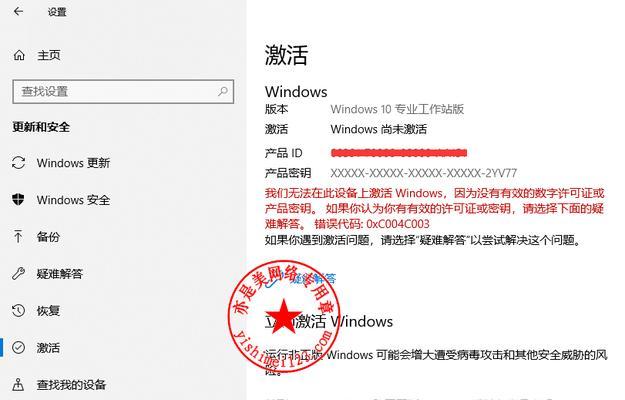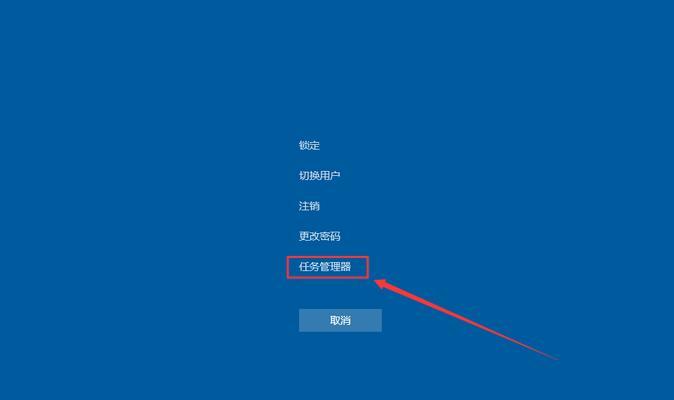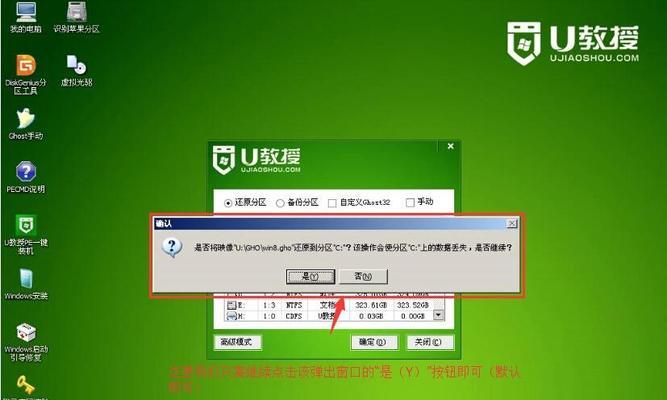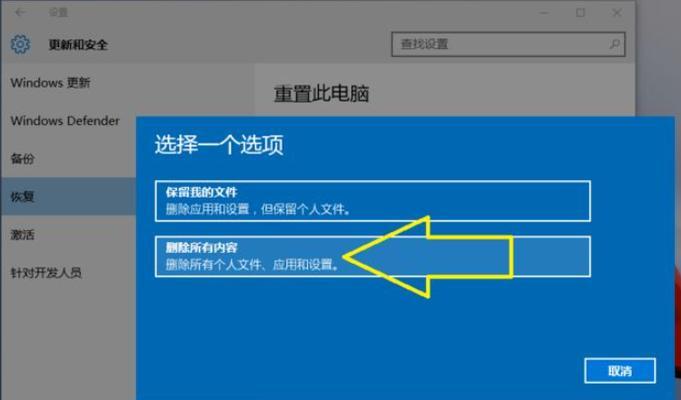在使用电脑的过程中,我们常常会遇到各种各样的问题,有时候为了解决这些问题,我们需要重装操作系统。本文将详细介绍如何重装系统win10,从备份数据到系统安装,帮助读者轻松搞定重装系统的操作。

备份重要数据
1.1使用外接硬盘备份
为了避免数据丢失,我们首先需要将重要的文件、照片和其他数据备份到外接硬盘中。连接外接硬盘后,打开文件资源管理器,在C盘找到需要备份的文件夹,将其复制到外接硬盘中。
下载Windows10镜像
2.1访问微软官方网站
在浏览器中搜索“Windows10官方下载”,点击进入微软官方网站。在官方网站上可以下载到最新的Windows10操作系统镜像文件。
制作启动U盘
3.1下载Windows10安装媒体制作工具
在微软官方网站上下载Windows10安装媒体制作工具,并运行该工具。
3.2选择合适的选项
在安装媒体制作工具中,选择“创建安装媒体(USB闪存驱动器、DVD或ISO文件)以供其他电脑安装”。
重启电脑并进入BIOS
4.1重启电脑
将制作好的启动U盘插入电脑,然后重启电脑。
4.2进入BIOS设置
在重启的过程中按下相应的键进入BIOS设置界面,不同品牌的电脑可能使用的键不同,一般为F2、F12、Delete键。
设置启动顺序并保存设置
5.1找到启动顺序选项
在BIOS设置界面中,找到启动选项,并选择启动顺序。
5.2设置启动顺序
将启动U盘的选项移到首位,以确保电脑从U盘启动。
5.3保存设置
保存设置后退出BIOS界面,电脑将会按照新的启动顺序重新启动。
安装Windows10系统
6.1选择语言和其他偏好设置
在安装界面上,选择合适的语言和其他偏好设置,并点击下一步。
6.2点击“安装”
点击“安装”按钮开始安装Windows10系统。
6.3同意许可条款
阅读并同意许可条款后,点击下一步。
6.4选择安装类型
在选择安装类型界面上,选择“自定义:仅安装Windows(高级)”。
6.5选择安装位置
在选择安装位置界面上,选择C盘作为安装目标,并点击下一步。
等待系统安装完成
7.1等待系统安装
系统会自动完成安装过程,等待安装完成。
重新设置个人配置
8.1选择国家或地区
在重新设置个人配置界面上,选择合适的国家或地区,并点击下一步。
8.2创建用户名和密码
设置新的用户名和密码,用于登录系统。
8.3设置日期和时间
选择合适的日期和时间,并点击下一步。
安装常用软件
9.1下载并安装常用软件
在系统安装完成后,下载并安装常用软件,如浏览器、办公软件等。
导入备份的数据
10.1连接外接硬盘
将之前备份的外接硬盘连接到电脑上。
10.2导入备份的数据
打开外接硬盘,将之前备份的数据复制到对应的文件夹中。
结尾
通过本文的介绍,我们可以了解到重装系统win10的详细操作流程,包括备份重要数据、下载Windows10镜像、制作启动U盘、重启电脑并进入BIOS、设置启动顺序并保存设置、安装Windows10系统、重新设置个人配置、安装常用软件以及导入备份的数据。掌握了这些步骤,我们就能轻松搞定重装系统的操作,解决电脑使用中的各种问题。
重装系统win10的操作指南
重装系统是解决电脑问题的常见方法之一,而在重装系统的过程中,win10的操作也有一些特殊之处。本文将为大家详细介绍如何正确地重装win10系统,并提供注意事项,帮助读者顺利完成系统重装。
备份重要数据
在开始重装系统之前,首先需要备份重要的个人数据。这包括文档、照片、音乐等文件,以免在重装系统过程中丢失。
下载win10系统镜像
在重装系统之前,需要下载win10的系统镜像文件。可以从官方网站或可信赖的第三方网站下载相应版本的win10系统镜像。
制作启动盘
下载完win10系统镜像后,需要制作一个启动盘。可以使用U盘或DVD来制作启动盘,并确保启动盘能够正常启动电脑。
进入BIOS设置
在重装系统之前,需要进入电脑的BIOS设置界面,并将启动顺序设置为从启动盘启动。这样才能通过启动盘启动进入系统安装界面。
选择安装方式
进入系统安装界面后,需要选择安装方式。可以选择“自定义安装”进行全新安装,或选择“升级”保留原有文件和设置。
分区设置
在进行自定义安装时,需要对硬盘进行分区设置。可以选择将系统安装在一个单独的分区中,以便将来维护和管理系统。
等待系统安装
系统安装过程需要一定时间,请耐心等待。期间不要进行其他操作,以免干扰安装进程。
激活系统
系统安装完成后,需要激活win10系统。可以使用正版的激活码进行激活,或者选择使用试用版。
安装驱动程序
系统安装完成后,需要安装相应的驱动程序,以确保硬件设备正常工作。可以通过设备管理器或厂商官网下载最新的驱动程序。
更新系统补丁
安装驱动程序后,需要及时更新系统补丁。可以通过Windows更新或者微软官网下载最新的系统补丁,以提高系统的稳定性和安全性。
安装常用软件
除了驱动程序和系统补丁外,还需要安装常用软件,如办公套件、浏览器、媒体播放器等,以满足个人需求。
恢复个人数据
在系统重装完成后,可以将之前备份的个人数据恢复到新系统中,以保留原有文件和设置。
设置个性化选项
重装系统后,可以根据个人喜好进行个性化设置,如更改壁纸、调整系统字体、设置用户账户等。
安装安全软件
为了保护电脑安全,重装系统后需要安装可靠的安全软件,如杀毒软件、防火墙等,以提供全面的保护。
注意事项及常见问题
在文章的了一些注意事项和常见问题,并提供了相应解决方法,帮助读者更好地进行系统重装。
通过本文的详细指南,读者可以学会如何正确地重装win10系统,并注意到一些重要的事项。在操作过程中,记得备份个人数据、选择合适的安装方式、激活系统、安装驱动程序和常用软件等,以确保系统重装的顺利进行。同时,也要注意安全问题和个性化设置,以提高系统的稳定性和安全性。如果遇到问题,可以参考文章中的注意事项及常见问题部分来解决。